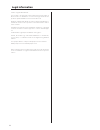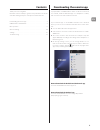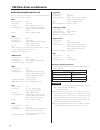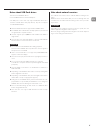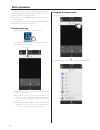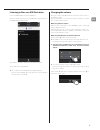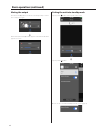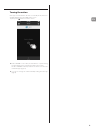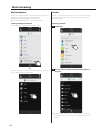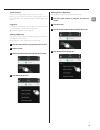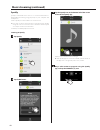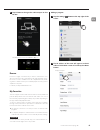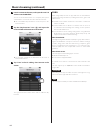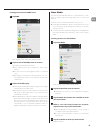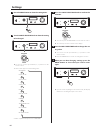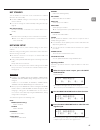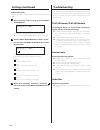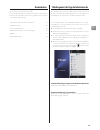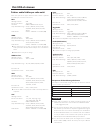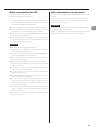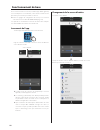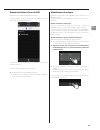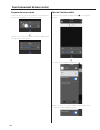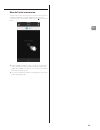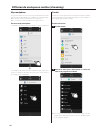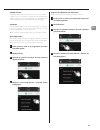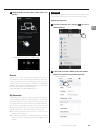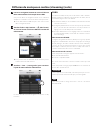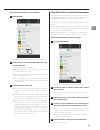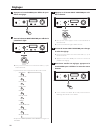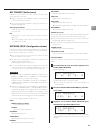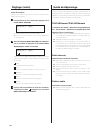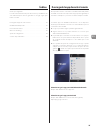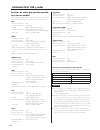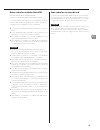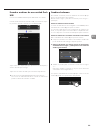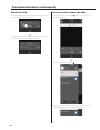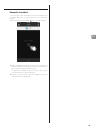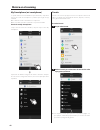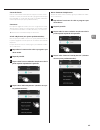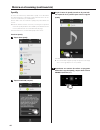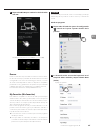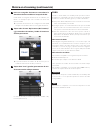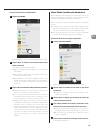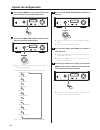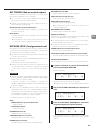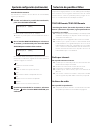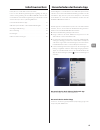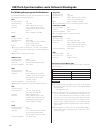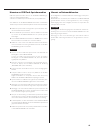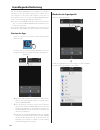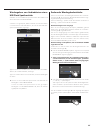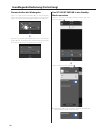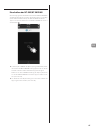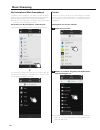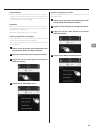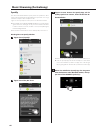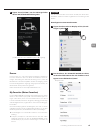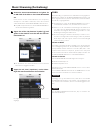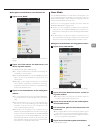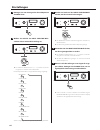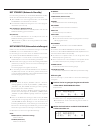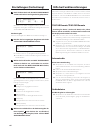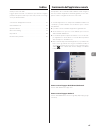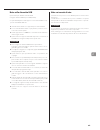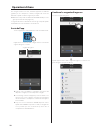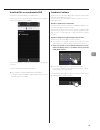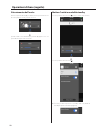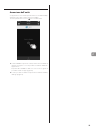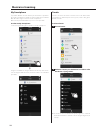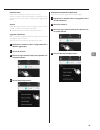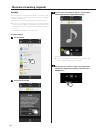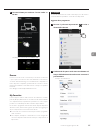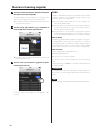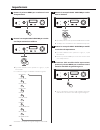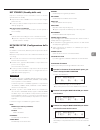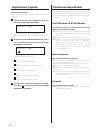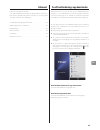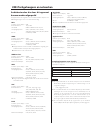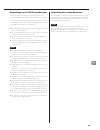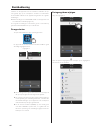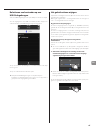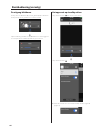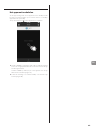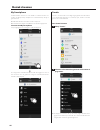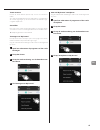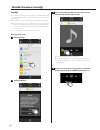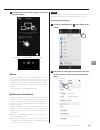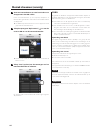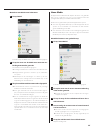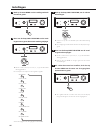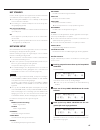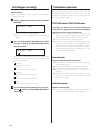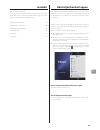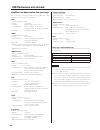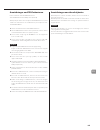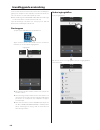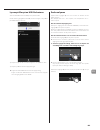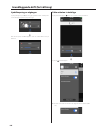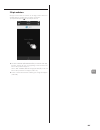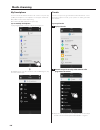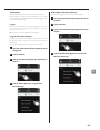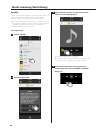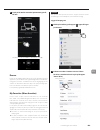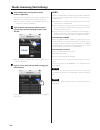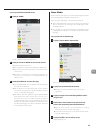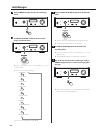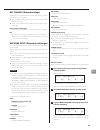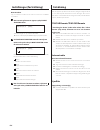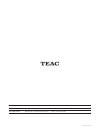- DL manuals
- Teac
- Media Player
- NT-503
- Network Manual
Teac NT-503 Network Manual
Summary of NT-503
Page 1
Deutsch italiano nederlands svenska english franÇais espaÑol nt-503/nt-503dab d01270650c z usb dac/ network player network manual manuel d’utilisation en réseau manual de red netzwerk-bedienungsanleitung manuale di rete netwerkhandleiding nätverksmanualen.
Page 2: Legal Information
2 legal information “dsd” is a registered trademark. This product is protected by certain intellectual property rights of microsoft. Use or distribution of such technology outside of this product is prohibited without a license from microsoft. Windows and windows media are either registered trademar...
Page 3: Contents
En 3 contents downloading the remote app . . . . . . . . . . . . . . . . . . . . . . . . . . . . . . . . . . . . . 3 usb flash drives and networks . . . . . . . . . . . . . . . . . . . . . . . . . . . . . . . . . . . . . 4 basic operation . . . . . . . . . . . . . . . . . . . . . . . . . . . . . . ....
Page 4
4 usb flash drives and networks audio files playable by this unit this unit can play the following types of audio files from usb flash drives or over a network connection. Mp3 screen indication mp3 file extension .Mp3, .Mp3 standard mpeg-1/mpeg-2 audio layer-3 sampling frequency 8 khz, 11.025 khz, 1...
Page 5
En 5 note about network services the network services that can be used will differ according to the region. Network services and contents that you can use through this unit could become unusable without warning if the service provider stops service. Attention depending on the network and server resp...
Page 6: Basic Operation
6 basic operation to connect the unit to a network, install the dedicated app (free) on a smartphone or tablet, connect it to the same network as the unit, and then conduct the following procedures. O make settings using network setup to connect this unit to the network (page 17) the following expla...
Page 7
En 7 listening to files on a usb flash drive connect a usb flash drive to the front usb port. When you switch the input source to usbf, folders and audio files on the usb flash drive will be shown. Tap a folder to show the subfolders and audio files inside it. Tap an audio file to start playback. O ...
Page 8
8 basic operation (continued) muting the output press the mute ( x ) button to mute the sound temporarily. To restore the sound, press it again. C when muted, the mute ( x ) button appears red and the word “mute” appears on screen. Putting the unit into standby mode tap the power ( ) button at the t...
Page 9
En 9 turning the unit on if the app is launched when the unit is in standby mode, “device in standby” will appear in the middle of the screen. Tap the power ( ) button to turn the unit on. O if net standby is set to “off”, the unit will be in a power-saving mode and turning it on using the app will ...
Page 10: Music Streaming
10 tunein tunein is a service that provides easy access to radio stations and on-demand programs for music, sports, news and other genres from around the world. Listening to tunein 1 tap tunein. 2 use the menu to select the desired radio station or program. O the folders and menus shown on the first...
Page 11
En 11 deleting items in my presets after logging into tunein, follow the procedures below. 1 play the radio station or program you want to delete. 2 tap the screen. 3 tap the round mark near the top left of the screen. 4 tap “remove from my presets”. Tunein accounts visit the tunein website (tunein....
Page 12
12 3 tap the spotify icon at the bottom left of the screen to launch the spotify app. Input your account information and log in. O if the spotify app has not been installed, it will be shown in the app store or google play. In this case, install it. 4 play a radio station or program using the spotif...
Page 13
En 13 5 tap nt-503 to change the audio output to the nt-503. Nt-503 appears next to the connect ( ) icon. Deezer deezer is a highly convenient way to listen to old favorites or to discover new music. Once signed up for the web-streaming service, the user’s account is available across all compatible ...
Page 14
14 dlna when using dlna, the unit can play audio files in shared libraries and show their tag information, including artist names, genres and album names. O a dlna server and this unit must be connected to a network in order to use dlna. O set the dlna server in advance so that this unit can access ...
Page 15
En 15 listening to music from a dlna server 1 tap dlna. A list of dlna servers on the network will be shown. 2 tap the name of the dlna server to connect. The network server folder will be shown. O some network servers do not support use of the search function. O this unit cannot access photographs ...
Page 16: Settings
16 settings 1 press the menu button to show the setting items. 2 turn the input selector knob to show the setting to be changed. O you can also use the up and down (k, j) buttons on the remote control. The menu items appear in the following order. Upconvert pcm d-filter dsd d-filter clock sync line ...
Page 17
En 17 net standby this sets whether or not the unit can be controlled over a network when the unit is in standby. O the “net standby” setting is not necessary for connecting this unit to a network. O you can also change the network standby setting from the app (page 8). Off (default setting) the uni...
Page 18: Settings (Continued)
18 inputting characters follow the procedures below to input characters for a proxy server address. 1 when the input screen is open, press the input selector knob. *proxy url >_ the character to the right of the > will be changed. O you can also press the enter button on the remote control. 2 turn t...
Page 19: Sommaire
Fr 19 sommaire téléchargement de l’app de télécommande . . . . . . . . . . . . . . . . . . . . . . 19 clés usb et réseaux . . . . . . . . . . . . . . . . . . . . . . . . . . . . . . . . . . . . . . . . . . . . . . . 20 fonctionnement de base . . . . . . . . . . . . . . . . . . . . . . . . . . . . . ...
Page 20: Clés Usb Et Réseaux
20 clés usb et réseaux fichiers audio lisibles par cette unité cette unité peut lire les types de fichier audio suivants à partir de clés usb ou par connexion à un réseau. Mp3 affichage à l’écran mp3 extension de fichier .Mp3, .Mp3 standard mpeg-1/mpeg-2 audio layer-3 fréq. D’échantillonnage 8 khz, ...
Page 21
Fr 21 notes concernant les clés usb cette unité peut utiliser des clés usb.* branchez les clés usb au port usb (avant). * les ports usb de cette unité ne prennent en charge que les mémoires flash usb (aussi appelées « clés usb »). Ils ne prennent pas en charge les disques durs usb standards. O pour ...
Page 22: Fonctionnement De Base
22 fonctionnement de base pour connecter l’unité à un réseau, installez l’app dédiée (gratuite) sur un smartphone ou une tablette, connectez-la au même réseau que l’unité, puis suivez les procédures ci-dessous. O faites les réglages de configuration de réseau pour connecter cette unité au réseau dan...
Page 23
Fr 23 Écoute des fichiers d’une clé usb branchez une clé usb au port usb de la face avant. Lorsque vous faites passer la source d’entrée sur usbf, les dossiers et fichiers audio de la clé usb s’affichent. Touchez un dossier pour afficher les sous-dossiers et les fichiers audio qu’il contient. Touche...
Page 24
24 fonctionnement de base (suite) coupure du son en sortie touchez le bouton de coupure du son ( x ) pour couper temporaire- ment le son. Pour rétablir le son, touchez-le à nouveau. C lorsque le son est coupé, le bouton de coupure du son ( x ) apparaît en rouge ainsi que le mot « mute ». Mise de l’u...
Page 25
Fr 25 mise de l’unité sous tension si l’app est lancée alors que l’unité est en mode de veille, « device in standby » (périphérique en veille) s’affiche au milieu de l’écran. Touchez le bouton interrupteur d’alimentation ( ) pour allumer l’unité. O si net standby est réglé sur « off », l’unité est e...
Page 26
26 tunein tunein est un service qui fournit un accès facile aux stations de radio et aux programmes à la demande de musique, sports, actualités et autres genres partout dans le monde. Écoute avec tunein 1 touchez tunein. 2 utilisez le menu pour sélectionner la station de radio ou le programme souhai...
Page 27
Fr 27 suppression d’éléments dans my presets après connexion à tunein, suivez les procédures ci-dessous. 1 faites jouer la radio ou le programme que vous souhaitez supprimer. 2 touchez l’écran. 3 touchez le symbole rond près du coin supérieur gauche de l’écran. 4 touchez « remove from my presets » (...
Page 28
28 3 touchez l’icône de spotify en bas à gauche de l’écran pour lancer l’app spotify. Saisissez votre code d’accès et connectez-vous. O si l’app spotify n’a pas été installée, elle s’affiche dans l’app store ou google play. Dans ce cas, installez-la. 4 faites jouer un programme ou une station de rad...
Page 29
Fr 29 5 touchez nt-503 pour basculer la sortie audio sur le nt-503. Nt-503 apparaît à côté de l’icône connect ( ). Deezer deezer est un moyen extrêmement pratique d’écouter ses morceaux favoris ou d’en découvrir de nouveaux. Une fois que l’utili- sateur s’est inscrit à ce service de streaming par le...
Page 30
30 dlna en utilisant le dlna, l’unité peut lire des fichiers audio de biblio- thèques partagées et afficher leurs informations de balise, dont le nom d’artiste, le genre et le nom d’album. O pour utiliser le dlna, un serveur dlna et cette unité doivent être connectés à un réseau. O configurez préala...
Page 31
Fr 31 Écoute de musique depuis un serveur dlna 1 touchez dlna. Une liste des serveurs dlna présents sur le réseau s’affiche. 2 touchez le nom du serveur dlna auquel vous vou- lez vous connecter. Le dossier du serveur réseau s’affichera. O certains serveurs réseau ne prennent pas en charge l’utilisa-...
Page 32: Réglages
32 réglages 1 appuyez sur la touche menu pour afficher les para- mètres de réglage. 2 tournez le bouton input selector pour afficher le paramètre à régler. O vous pouvez aussi utiliser les touches haut et bas (k, j) de la télécommande. Les paramètres de menus apparaissent dans l’ordre suivant. Upcon...
Page 33
Fr 33 net standby (veille réseau) détermine si l’unité peut ou non être contrôlée au travers d’un réseau quand elle est en veille. O régler le paramètre « net standby » n’est pas nécessaire pour connecter cette unité à un réseau. O vous pouvez également modifier le réglage de veille réseau à partir ...
Page 34: Guide De Dépannage
34 si vous rencontrez un problème avec l’unité, veuillez prendre un moment pour lire les informations suivantes avant de solliciter une réparation. Si cette unité ne fonctionne toujours pas correctement, contactez le revendeur chez qui vous l’avez achetée. Teac hr remote/teac avr remote « searching ...
Page 35: Índice
Es 35 Índice descarga de la app de control remoto . . . . . . . . . . . . . . . . . . . . . . . . . . . . 35 unidades flash usb y redes . . . . . . . . . . . . . . . . . . . . . . . . . . . . . . . . . . . . . . . 36 funcionamiento básico . . . . . . . . . . . . . . . . . . . . . . . . . . . . . . ....
Page 36: Unidades Flash Usb Y Redes
36 unidades flash usb y redes archivos de audio que pueden reprodu- cirse en esta unidad esta unidad puede reproducir los siguientes tipos de archivos tanto desde unidades flash usb como a través de una conexión de red. Mp3 indicación en pantalla mp3 extensión de archivo .Mp3, .Mp3 estándar mpeg-1/m...
Page 37
Es 37 notas sobre las unidades flash usb esta unidad puede utilizar unidades flash usb.* conecte las unidades flash usb al puerto usb port (frontal). * los puertos usb de esta unidad solo son compatibles con unida- des flash usb (también llamadas “memorias usb” , “pendrives” o “pinchos”). No son com...
Page 38: Funcionamiento Básico
38 funcionamiento básico para conectar la unidad a una red, instale la app específica (gratuita) en una tablet o smartphone, conéctelo a la misma red que la unidad y después lleve a cabo los procedimientos indicados a continuación. O haga los ajustes utilizando network setup (configuración de red) p...
Page 39
Es 39 escuchar archivos de una unidad flash usb conecte una unidad flash usb al puerto usb situado en el frontal. Cuando cambie la fuente de entrada a usbf, se mostrarán las carpe- tas y archivos de audio contenidos en la unidad flash usb. Toque sobre una carpeta para que aparezcan las subcarpetas y...
Page 40
40 funcionamiento básico (continuación) silenciar la salida pulse el botón ( x ) para silenciar la salida temporalmente. Para resta- blecer el sonido, vuelva a pulsarlo otra vez. C cuando el sonido está silenciado, el botón ( x ) se muestra en rojo y en la pantalla aparece la palabra “mute” (silenci...
Page 41
Es 41 encender la unidad si se inicia la app cuando la unidad está en reposo (standby), “device in standby” (dispositivo en reposo) aparecerá en el centro de la pantalla. Toque sobre el botón de encendido ( ) para encender la unidad. O si net standby (red en modo de reposo) está configurado en “off”...
Page 42: Música En Streaming
42 tunein tunein es un servicio que proporciona acceso rápido a emisoras de radio y programas bajo demanda de música, deportes, noticias y otros géneros del mundo entero. Escuchar tunein 1 toque sobre tunein. 2 utilice el menú para seleccionar la emisora de radio o programa que desee. O las carpetas...
Page 43
Es 43 borrar elementos de my presets después de iniciar sesión en tuneln, siga los procedimientos indica- dos a continuación: 1 reproduzca la emisora de radio o programa que desee borrar. 2 toque la pantalla. 3 toque sobre la marca redonda situada cerca de la parte superior izquierda de la pantalla....
Page 44
44 3 toque el icono de spotify situado en la parte infe- rior izquierda de la pantalla para iniciar la app de spotify. Introduzca la información de su cuenta y conéctese. O si no ha instalado la app de spotify, esta aparecerá en el app store o en google play. En ese caso, instálela. 4 reproduzca una...
Page 45
Es 45 5 toque sobre nt-503 para cambiar la salida de audio a nt-503. Nt-503 aparecerá junto al icono connect (conectar) ( ). Deezer deezer es una forma muy cómoda de escuchar sus canciones favori- tas de todos los tiempos y también de descubrir música nueva. Una vez registrado en el servicio de stre...
Page 46
46 dlna cuando se utiliza dlna, esta unidad puede reproducir archivos de bibliotecas compartidas y mostrar su información de etiquetas, incluidos los nombres de artistas, géneros y nombres de álbumes. O para poder utilizar dlna, deben estar conectados en una misma red un servidor dlna y esta unidad....
Page 47
Es 47 escuchar música de un servidor dlna 1 toque sobre dlna. Aparecerá una lista con los servidores dlna que haya en la red. 2 toque sobre el nombre del servidor dlna al que desee conectarse. Se mostrará la carpeta del servidor de red. O algunos servidores de red no admiten el uso de la función de ...
Page 48: Ajustes De Configuración
48 ajustes de configuración 1 pulse el botón menu para que aparezcan en panta- lla los elementos de ajuste de configuración. 2 gire el mando input selector para mostrar el ele- mento de ajuste que desee cambiar. O también se pueden utilizar los botones arriba y abajo (k, j ) del mando a distancia. L...
Page 49
Es 49 net standby (red en modo de reposo) determina si la unidad puede ser controlada o no a través de una red cuando la unidad está en reposo (standby). O no es necesario el ajuste “net standby” (red en modo de reposo) para conectar esta unidad a una red. O también se puede cambiar el ajuste de con...
Page 50: Solución De Posibles Fallos
50 si experimenta algún problema con esta unidad, por favor dedique unos momentos a leer la siguiente información antes de solicitar asistencia técnica. Si aún así el problema persiste, póngase en con- tacto con el establecimiento donde adquirió la unidad. Teac hr remote/teac avr remote “searching f...
Page 51: Inhaltsverzeichnis
De 51 inhaltsverzeichnis herunterladen der remote app . . . . . . . . . . . . . . . . . . . . . . . . . . . . . . . . . . 51 usb flash-speichermedien sowie netzwerk-wiedergabe . . . . . . . . . . 52 grundlegende bedienung . . . . . . . . . . . . . . . . . . . . . . . . . . . . . . . . . . . . . . . ...
Page 52
52 usb flash-speichermedien sowie netzwerk-wiedergabe zur wie der ga be ge eig ne te au dio da teien der nt-503/nt-503dab kann folgende audiodateiformate via usb- oder netz werkverbindung wiedergeben: mp3 anzeige im display mp3 dateierweiterung .Mp3, .Mp3 standard mpeg-1/mpeg-2 audio layer-3 abtastr...
Page 53
De 53 hinweise zu usb flash-speichermedien usb flash-speichermedien* können am nt-503/nt-503dab ange- schlossen und verwendet werden. Schließen sie usb flash-speichermedien am (front-) usb-port an. * die usb-ports des nt-503/nt-503dab unterstützen ausschließlich usb flash-speichersticks. Usb-festpla...
Page 54: Grundlegende Bedienung
54 grundlegende bedienung um den nt-503/nt-503dab mit einem netzwerk zu verbinden, installieren sie die erforderliche app (kostenlos ladbar) auf ei- nem smartphone oder tablet und verbinden es mit dem sel- ben netzwerk, in dem sich auch der nt-503/nt-503dab befindet. Führen sie anschließend folgende...
Page 55
De 55 wiedergeben von audiodateien eines usb flash-speichersticks verbinden sie einen usb flash-speicherstick mit dem usb-port auf der vorderseite des nt-503/nt-503dab. Sobald sie als signalquelle „usbf“ auswählen, werden die namen von verzeichnissen und audiodateien, die sich auf dem usb flash- spe...
Page 56
56 grundlegende bedienung (fortsetzung) stummschalten der wiedergabe tippen sie auf das stummschaltsymbol ( x ), um den wiedergabe- pegel vorübergehend stumm zu schalten. Tippen sie erneut auf das symbol, um zur vorherigen wiedergabelautstärke zurückzukehren. C bei stumm geschalteter wiedergabe wird...
Page 57
De 57 einschalten des nt-503/nt-503dab wenn die app gestartet wird während sich der nt-503/nt-503dab im standby-modus befindet, erscheint die meldung „device in standby“ (gerät im bereitschaftsmodus) in der mitte der bedienoberfläche. Tippen sie zum einschalten des nt-503/nt-503dab auf die ein-/ aus...
Page 58: Music-Streaming
58 tunein tunein ist ein service, durch den sie auf sendungen von radio- stationen sowie auf on-demand-inhalte aus den bereichen: musik, sport, nachrichten und anderen genres aus aller welt einfachen zugriff haben. Wiedergeben von „tunein“-inhalten 1 tippen sie auf „tunein“. 2 wählen sie im menü die...
Page 59
De 59 inhalte aus „my presets“ löschen führen sie folgende bedienschritte aus, nachdem sie sich bei tunein angemeldet haben. 1 geben sie das programm einer radiostation oder inhalte wieder, die sie löschen möchten. 2 tippen sie auf das display des smartphones/tablets. 3 tippen sie auf das runde symb...
Page 60
60 3 tippen sie zum starten der spotify-app auf das spotify-symbol im unteren, linken drittel der be- dienoberfläche. Melden sie sich, durch eingabe ihrer account-informationen, an. O falls die spotify-app auf ihrem smartphone oder tablet noch nicht installiert ist, wird sie im app store oder google...
Page 61
De 61 5 tippen sie auf „nt-503“, um das audiosignal über den nt-503/nt-503dab wiederzugeben. „nt-503“ wird neben dem connect-symbol ( ) angezeigt. Deezer deezer bietet eine sehr komfortable möglichkeit, altbekannte favoriten anzuhören oder neue musik zu entdecken. Nach ein- maliger anmeldung bei dem...
Page 62
62 dlna bei verwendung von „dlna“ können audiodateien in freigegebenen bibliotheken mithilfe des nt-503/nt-503dab wiedergegeben und deren tag-informationen, inklusive künstlername, genre und name des albums, angezeigt werden. O ein dlna-server sowie der nt-503/nt-503dab müssen mit ei- nem netzwerk v...
Page 63
De 63 wiedergeben von audiodateien eines dlna-servers 1 tippen sie auf „dlna“. Eine liste der im netzwerk verfügbaren dlna-server wird an- gezeigt. 2 tippen sie auf den namen des dlna-servers, auf den sie zugreifen möchten. Der netzwerkserver-ordner wird angezeigt. O von einigen netzwerkservern wird...
Page 64: Einstellungen
64 einstellungen 1 betätigen sie zum anzeigen der einstelloptionen die menu-taste. 2 wählen sie mithilfe des input selector-wahl- schalters die zu ändernde einstellung aus. O die aufwärts-/abwärtstasten (k, j) auf der fernbedie- nung können ebenfalls verwendet werden. Die menüpunkte werden in folgen...
Page 65
De 65 net standby (netzwerk-standby) diese einstellung bestimmt, ob der nt-503/nt-503dab im standby- modus über die netzwerkverbindung gesteuert werden kann. O „net standby“ muss nicht eingestellt werden, um den nt-503/ nt-503dab mit einem netzwerk zu verbinden. O die netzwerk-standby-einstellung ka...
Page 66: Einstellungen (Fortsetzung)
66 falls funktionsstörungen auftreten sollten, versuchen sie bitte, anhand folgender hinweise, selbst abhilfe zu schaffen, bevor sie den service kontaktieren. Sollte der nt-503/nt-503dab dennoch nicht einwand- frei funktionieren, kontaktieren sie den händler, bei dem sie ihn er- worben haben. Teac h...
Page 67: Indice
It 67 indice scaricamento dell’applicazione remota . . . . . . . . . . . . . . . . . . . . . . . . . . . 67 chiavette usb e rete . . . . . . . . . . . . . . . . . . . . . . . . . . . . . . . . . . . . . . . . . . . . . . 68 operazioni di base . . . . . . . . . . . . . . . . . . . . . . . . . . . . ....
Page 68: Chiavette Usb E Rete
68 chiavette usb e rete file audio riproducibili da questa unità questa unità può riprodurre i seguenti tipi di file audio da chiavette usb o su una connessione di rete. Mp3 indicazione su schermo mp3 estensione del file .Mp3, .Mp3 standard mpeg-1/mpeg-2 audio layer-3 frequenza di campionamento 8 kh...
Page 69
It 69 note sulle chiavette usb questa unità può utilizzare chiavette usb.* collegare chiavette usb alla porta usb (frontale). * le porte usb di questa unità supporta solo chiavette usb. Non sup- portano hard disk usb di serie. O i formati fat16 e fat32 sono supportati per le chiavette usb. O se una ...
Page 70: Operazioni Di Base
70 operazioni di base per collegare l’unità a una rete, installare l’applicazione dedicata (gratuita) su uno smartphone o tablet, collegarla alla stessa rete dell’unità e quindi condurre la seguente procedura. O effettuare le impostazioni utilizzando network setup per colle- gare questa unità alla r...
Page 71
It 71 ascolto di file su una chiavetta usb collegare una chiavetta usb alla porta usb anteriore. Quando si passa alla sorgente di ingresso usbf, verranno mostrati le cartelle e i file audio della chiavetta usb. Toccare una cartella per visualizzare le sottocartelle e i file audio al suo interno. Toc...
Page 72
72 operazioni di base (seguito) silenziamento dell’uscita premere il pulsante mute ( x ) per disattivare temporaneamente l’au- dio. Per ripristinare l’audio, premerlo di nuovo. C quando l’audio viene disattivato, il pulsante ( x ) appare rosso e la parola “mute” appare sullo schermata. Mettere l’uni...
Page 73
It 73 accensione dell’unità se l’applicazione viene avviata quando l’unità è in modalità standby, apparirà al centro dello schermo “device in standby”. Toccare il pulsante di accensione ( ) per accendere l’unità. O se net standby è impostato su “off”, l’unità sarà in modalità di risparmio energetico...
Page 74: Musica In Streaming
74 tunein tunein è un servizio che fornisce un facile accesso alle stazioni radio e programmi on demand per la musica, sport, notizie e altri generi di tutto il mondo. Ascoltare tunein 1 toccare tunein. 2 utilizzare il menu per selezionare la stazione radio desiderata o il programma. O le cartelle e...
Page 75
It 75 eliminazione di elementi in my presets dopo l’accesso a tunein, seguire la procedura di seguito. 1 riprodurre la stazione radio o il programma che si desidera eliminare. 2 toccare lo schermo. 3 toccare il segno rotondo nella parte superiore sini- stra dello schermo. 4 toccare “remove from my p...
Page 76
76 3 toccare l’icona di spotify in basso a sinistra dello schermo per lanciare l’applicazione spotify. Inserire le informazioni dell’account e accedere. O se non è stata installata l’app spotify, verra mostrata in app store o google play. In questo caso, installarla. 4 riprodurre una stazione radio ...
Page 77
It 77 5 toccare nt-503 per cambiare l’uscita audio su nt-503. Nt-503 appare accanto all’icona connect ( ). Deezer deezer è un modo molto conveniente per ascoltare vecchi brani o per scoprire nuova musica. Una volta effettuata la sottoscrizione al servizio di web-streaming, l’account dell’utente è di...
Page 78
78 dlna quando si utilizza dlna, l’unità può riprodurre file audio in librerie condivise e mostrare le loro informazioni dei tag, compresi i nomi degli artisti, generi e nomi degli album. O un server dlna e questa unità devono essere collegati a una rete al fine di utilizzare dlna. O impostare prima...
Page 79
It 79 ascolto della musica da un server dlna 1 toccare dlna. Verrà visualizzato un elenco di server dlna in rete. 2 toccare il nome del server dlna per collegarsi. Verrà mostrata la cartella del server di rete. O alcuni server di rete non supportano l’uso della funzione di ricerca. O questa unità no...
Page 80: Impostazioni
80 impostazioni 1 premere il pulsante menu per visualizzare le voci di impostazione. 2 ruotare la manopola input selector per visualiz- zare l’impostazione da modificare. O È possibile utilizzare anche i pulsanti su e giù (k, j) del telecomando. Le voci di menu vengono visualizzate nell’ordine segue...
Page 81
It 81 net standby (standby della rete) imposta se l’unità può essere controllata o meno su una rete quando l’unità è in standby. O l’impostazione “net standby” non è necessaria per collegare l’unità a una rete. O È inoltre possibile modificare l’impostazione network standby dalla app (pagina 72). Of...
Page 82: Risoluzione Dei Problemi
82 se si verifica un problema con l’unità, si prega di rivedere le seguenti informazioni prima di richiedere l’assistenza. Se l’unità persiste a non funzionare correttamente, contattare il rivenditore dove si è acqui- stata l’unità. Teac hr remote/teac avr remote “searching for device” o “select dev...
Page 83: Inhoud
Nl 83 inhoud de afstandsbedienings-app downloaden . . . . . . . . . . . . . . . . . . . . . . . . . 83 usb-flashgeheugens en netwerken . . . . . . . . . . . . . . . . . . . . . . . . . . . . . . . 84 basisbediening . . . . . . . . . . . . . . . . . . . . . . . . . . . . . . . . . . . . . . . . . . ....
Page 84
84 usb-flashgeheugens en netwerken audiobestanden die door dit apparaat kunnen worden afgespeeld dit apparaat kan de volgende soorten audiobestanden afspelen van usb-flashgeheugens of via een netwerkverbinding. Mp3 indicatie op het display mp3 bestandsextensie .Mp3, .Mp3 standaard mpeg-1/mpeg-2 audi...
Page 85
Nl 85 opmerkingen over usb-flashgeheugens dit apparaat biedt ondersteuning voor usb-flashgeheugens.* sluit externe usb-flashgeheugens aan op de usb-poort (voorzijde). * de usb-poorten op dit apparaat bieden alleen ondersteuning voor usb-flashgeheugens (ook wel bekend als “usb-sticks”). Normale vaste...
Page 86: Basisbediening
86 basisbediening installeer om het apparaat met een netwerk te verbinden de spe- ciale (gratis) app op een smartphone of tablet en verbind deze met hetzelfde netwerk als het apparaat. Volg daarna de volgende handelingen. O maak instellingen met “network setup” om dit apparaat met het netwerk te ver...
Page 87
Nl 87 beluisteren van bestanden op een usb-flashgeheugen sluit een usb-flashgeheugen aan op de usb-poort aan de voorzijde. Als u de ingangsbron naar “usbf” omschakelt, worden mappen en audiobestanden op het usb-flashgeheugen weergegeven. Tik op een map om de submappen en audiobestanden in de map wee...
Page 88: Basisbediening (Vervolg)
88 basisbediening (vervolg) de uitgang blokkeren druk op de toets blokkeren ( x ) om het geluid tijdelijk te blokkeren. Druk opnieuw om het geluid weer hoorbaar te maken. C tijdens blokkering wordt de toets ( x ) blokkeren rood weergegeven en verschijnt het woord “mute” (blokkeren) op het scherm. He...
Page 89
Nl 89 het apparaat inschakelen als de app wordt gestart als het apparaat zich in standby-modus bevindt, verschijnt midden op het scherm “device in standby” (apparaat staat op standby) tik op de aan/uit-toets ( ) om het apparaat in te schakelen. O als net standby is ingesteld op “off” (uit), bevindt ...
Page 90: Muziek Streamen
90 tunein tunein is een dienst die eenvoudig toegang biedt tot radiostations en on-demand programma's voor muziek, sport, nieuws en andere genres van overal ter wereld. Naar tunein luisteren 1 tik op “tunein” 2 selecteer in het menu het gewenste radiostation of programma. O de mappen en menu's die o...
Page 91
Nl 91 items uit “my presets” verwijderen volg de onderstaande handelingen nadat u zich heeft aangemeld bij tunein. 1 speel het radiostation of programma af dat u wilt verwijderen. 2 tik op het scherm. 3 tik op de ronde markering aan de bovenkant van het scherm. 4 tik op “verwijderen uit my presets”....
Page 92: Muziek Streamen (Vervolg)
92 3 tik op het spotify-pictogram links onder op het scherm om de spotify-app te starten. Voer uw accountgegevens in en meld u aan. O als de spotify-app niet is geïnstalleerd, wordt deze weer- gegeven in de app store of in google play. Installeer in dit geval de app. 4 speel een radiostation of prog...
Page 93
Nl 93 5 tik op nt-503 om de audio-uitgang naar nt-503 over te schakelen. Nt-503 verschijnt naast het connect-pictogram ( ). Deezer met deezer beluistert u op een gemakkelijke manier oude favo- rieten of ontdekt u nieuwe muziek. Als u bent aangemeld voor de web-streaming service is uw account beschik...
Page 94: Muziek Streamen (Vervolg)
94 dlna bij gebruik van dlna kan het apparaat audiobestanden afspelen in gedeelde bibliotheken en de tag-informatie weergeven, waaronder artiestennamen, genres en albumnamen. O een dlna-server en dit apparaat moeten met een netwerk zijn verbonden om dlna te kunnen gebruiken. O stel de dlna-server va...
Page 95
Nl 95 muziek van een dlna-server beluisteren 1 tik op “dlna”. Er wordt een lijst met dlna-servers op het netwerk weergegeven. 2 tik op de naam van de dlna-server waarmee ver- binding moet worden gemaakt. De netwerkservermap wordt weergegeven. O sommige netwerkservers ondersteunen de zoekfunctie niet...
Page 96: Instellingen
96 instellingen 1 druk op de toets menu om de instellingsonderde- len weer te geven. 2 draai aan de knop input selector om de instel- lingen weer te geven die moeten worden gewijzigd. O u kunt ook de toetsen op en neer (k, j) op de afstandsbe- diening gebruiken. De menuopties verschijnen in de volge...
Page 97
Nl 97 net standby hiermee wordt ingesteld of het apparaat kan worden bestuurd via een netwerk of niet als het apparaat op standby staat. O de instelling “net standby” is niet noodzakelijk om dit apparaat met een netwerk te verbinden. O de instelling voor netwerk-standby kan ook vanuit de app wor- de...
Page 98: Problemen Oplossen
98 als u een probleem met het apparaat ervaart, controleer dan eerst de volgende informatie, alvorens service aan te vragen. Als er nog steeds niet correct werkt, neem dan contact op met de leverancier waar u het apparaat heeft gekocht. Teac hr remote/teac avr remote “searching for device” (naar app...
Page 99: Innehåll
Sv 99 innehåll hämta fjärrkontroll-appen . . . . . . . . . . . . . . . . . . . . . . . . . . . . . . . . . . . . . . . . 99 usb flashminne och nätverk . . . . . . . . . . . . . . . . . . . . . . . . . . . . . . . . . . . . .100 grundläggande användning . . . . . . . . . . . . . . . . . . . . . . . ....
Page 100
100 usb flashminne och nätverk ljudfiler som denna enhet kan spela upp denna enhet kan spela upp följande typer av ljudfiler från usb- flashminnen eller via en nätverksanslutning. Mp3 indikation på displayen mp3 filtillägg .Mp3, .Mp3 standard mpeg-1/mpeg-2 audio layer-3 samplingsfrekvens 8 khz, 11,0...
Page 101
Sv 101 anmärkningar om usb-flashminnen denna enhet kan använda usb-flashminnen.* anslut usb-flashminnen till usb-porten (framsida). * usb-portar på denna enhet stödjer endast usb-flashminnen (också kända som ”tumminnen” och ”snabbminnen”). De stödjer inte stan- dard usb-hårddiskar. O fat16-och fat32...
Page 102: Grundläggande Användning
102 grundläggande användning för att ansluta enheten till ett nätverk, installera den avsedda appen (gratis) på en smartphone eller surfplatta, anslut den till samma nät- verk som enheten och utför sedan följande procedur. O utför inställningar med ”network setup” (nätverksinställ ningar) för att an...
Page 103
Sv 103 lyssna på filer på en usb-flashminne anslut en usb-flashminne till usb-porten på framsidan. När du växlar ingångskällan till ”usbf”, kommer mappar och ljudfiler på usb-flashminnet att visas. Tryck på en mapp för att visa undermapparna och ljudfilerna i den. Tryck på en ljudfil för att starta ...
Page 104
104 grundläggande drift (fortsättning) ljuddämpning av utgången tryck på knappen tyst ( x ) för att inget ljud skall matas ut temporärt. För att återuppta ljudet, tryck på den igen. C när den är tryckt, visas x -knappen i rött och ordet ”mute” visas på skärmen. Sätta enheten i vänteläge tryck på str...
Page 105
Sv 105 slå på enheten. Om appen har startats när enheten är i viloläge, kommer ”device in standby” (enhet i viloläge) att visas i mitten av skärmen. Tryck på strömknappen ( ) för att sätta på enheten. O om ”net standby” (nÄtverksvilolÄge) är inställt till ”off” (av), kommer enheten att vara i energi...
Page 106: Musik-Streaming
106 tunein tuneln är en tjänst som ger enkel åtkomst till radiostationer och on- demand-program för musik, sport, nyheter och andra genrer från hela världen. Lyssna på tuneln. 1 tryck på tuneln. 2 använd menyn för att välja radiostationen eller programmet du önskar. O mapparna och menyerna som visas...
Page 107
Sv 107 radera objekt i ”mina förinställningar” efter att du har loggat in på tuneln, följ proceduren nedan. 1 spela upp radiostationen eller programmet som du vill radera. 2 tryck på skärmen. 3 tryck på den röda markeringen uppe till vänster på skärmen. 4 tryck på ”remove from my presets” (ta bort f...
Page 108
108 3 tryck på ikonen ”spotify” nere till vänster på skär- men för att starta spotify-appen. Mata in din kontoinformation och logga in. O om spotify-appen inte har installerats, kommer den att visas i app store eller google play. Installera den i detta fall. 4 spela upp en radiostation eller program...
Page 109
Sv 109 5 tryck på nt-503 för att ändra ljudutmatningen till nt-503. Nt-503 visas bredvid ”connect” (anslut)-ikonen ( ). Deezer deezer är ett väldigt bekvämt sätt att lyssna på gamla favoriter eller upptäcka ny musik. När du har registrerat dig för denna webbstrea- ming-tjänst, kommer användarkontot ...
Page 110
110 dlna när du använder dlna kan enheten spela upp ljudfiler i delade bib- liotek och visa deras tagginformation inklusive artistnamn, genrer och albumnamn. O en dlna-server och denna enhet måste vara anslutna till ett nät- verk för att kunna använda dlna. O ställ in dlna-server i förväg, så att de...
Page 111
Sv 111 lyssna på musik från en dlna-server. 1 tryck på ”dlna”. En lista över dlna-servrar i nätverket visas. 2 tryck på namnet av dlna-servern för att ansluta. Mappen för nätverksservern visas. O vissa nätverksserver stödjer inte användning av sökfunktionen. O denna enhet kan inte komma åt foton ell...
Page 112: Inställningar
112 inställningar 1 tryck på menu-knappen för att visa inställnings- poster. 2 vrid input selector-ratten för att visa inställ- ningen som du vill ändra. O du kan också använda upp- och ner-knappen (k, j) på fjärrkontrollen. Menyposten visas i följande ordning. Upconvert pcm d-filter dsd d-filter cl...
Page 113
Sv 113 net standby (nätverksviloläge) detta ställer in om enheten kan eller inte kan kontrollerar via ett nät- verk när enheten är i vänteläge. O ”net standby”-inställningen behövs inte för att ansluta denna enhet till ett nätverk. O du kan också ändra nätverkets inställning för viloläge från appen ...
Page 114: Felsökning
114 om du upplever problem med enheten, vänligen ta dig lite tid att se över den följande informationen innan du ringer efter service. Om denna enhet fortfarande inte fungerar korrekt, kontakta återför- säljaren, där du köpte enheten. Teac hr remote/teac avr remote ”searching for device” (söker efte...
Page 115
115.
Page 116
1215.Ma-2218c teac corporation 1-47 ochiai, tama-shi, tokyo 206-8530 japan phone: +81-42-356-9156 teac america, inc. 1834 gage road, montebello, california 90640 u.S.A. Phone: +1-323-726-0303 teac audio europe gutenberg str.3, 82178 puchheim, germany phone: +49-8142-4208-141 z.